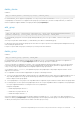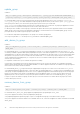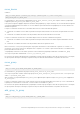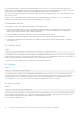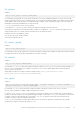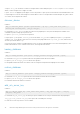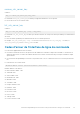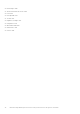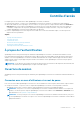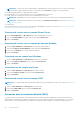Users Guide
Table Of Contents
- Dell EMC OpenManage Power Center 4.1 Guide de l’utilisateur
- Présentation
- Mise en route
- Dell OpenManage Power Center
- Exigences de préinstallation pour OpenManage Power Center
- Utilisation d'OpenManage Power Center sur les systèmes d'exploitation Microsoft Windows
- Installation de OpenManage Power Center sur Microsoft Windows Server
- Répertoires installés dans Windows
- Services OpenManage Power Center sur les systèmes d'exploitation Microsoft Windows
- Mise à niveau de Power Center sous les systèmes d'exploitation Microsoft Windows
- Désinstallation d'OpenManage Power Center sous le système d'exploitation Microsoft Windows
- Lancement d'OpenManage Power Center sur les systèmes d'exploitation Microsoft Windows
- Configuration de la fonction de configuration de sécurité renforcée d’Internet Explorer
- Utilisation d'OpenManage Power Center sur les systèmes d'exploitation Linux
- Utilisation d'OpenManage Power Center au moyen de l'interface de ligne de commande
- Contrôle d'accès
- À propos de l'authentification
- Ouverture de session
- Fermeture de session
- Gestion des rôles et des privilèges utilisateurs
- Gestion des comptes utilisateur
- Affichage des informations de l'utilisateur en cours
- Gestion des tâches
- Gestion des périphériques
- Ajout d'un nouveau périphérique
- Ajout d'un groupe existant
- Ajout d'un périphérique depuis le réseau
- Voir l’historique d’utilisation des ressources
- Filtrage des périphériques
- Modification d’un périphérique
- Suppression de périphériques à l'aide d'un filtre
- Tri des périphériques
- Mise à jour de l'emplacement de périphérique
- Prise en charge d'une chaîne d'unités PDU
- Gestion des groupes
- Mappage d'informations de structure de groupe
- Création d'un groupe
- Déplacement des groupes de périphériques ou des périphériques
- Affichage des périphériques dans un châssis
- Gérer des racks
- Ajout d'un périphérique dans un logement de rack
- Ajout d'un périphérique associé à un rack
- Modification d'un périphérique associé à un rack
- Réorganisation des périphériques dans un rack
- Retrait d'un périphérique associé à un rack
- Retrait des périphériques des logements d'un rack
- Affichage d'un diagramme d'utilisation du rack
- Suppression d'un groupe
- Réduction de la puissance en urgence
- Machines virtuelles
- Filtrage des machines virtuelles
- Création d'un nouveau groupe de machines virtuelles
- Ajout d'une machine virtuelle à un groupe existant
- Déplacer un groupe de machines virtuelles
- Affichage du graphique sur l'historique d'alimentation d'une machine virtuelle
- Affichage du graphique sur la distribution d'alimentation d'une machine virtuelle
- Suppression d'un groupe de machines virtuelles
- Surveillance de l'alimentation
- Niveaux de surveillance de l’alimentation
- Seuils de puissance
- Affichage des informations d'alimentation
- Affichage de la consommation énergétique
- Affichage d'un diagramme d'historique de l'alimentation
- Affichage du graphique de flux d'air du système
- Surveillance des unités PDU
- Surveillance de l'alimentation de l'onduleur
- Surveillance de la température
- Stratégies
- Plafonds de puissance dynamiques
- Fonctions de stratégie énergétique
- Mise à niveau de la fonction de stratégie énergétique des périphériques
- Création d'une stratégie
- Niveaux de priorité de stratégie
- Modes de stratégie
- Activation ou désactivation d'une stratégie
- Affichage des stratégies dans le graphique des informations de puissance
- Modification d'une stratégie
- Suppression d'une stratégie
- Filtrage des stratégies
- Analyse
- Gestion des rapports
- Gestion des événements
- Événements prédéfinis
- Événements personnalisés
- Événements du journal d'application
- Événements des unités PDU et des onduleurs pris en charge
- Niveaux de gravité des événements
- Affichage des événements
- Tri des événements
- Ajout de commentaires aux événements
- Suppression d'événements
- Filtrage des événements
- Envoi d'événements de test depuis un périphérique IPMI
- Sécurité
- Configuration des paramètres
- Journaux
- Dépannage
- Récupération d'échec de mise à niveau sur un système d'exploitation Windows
- Reprise sur incident de mise à niveau sur le système d’exploitation Linux

REMARQUE : Vous devez ajouter le compte utilisateur à OpenManage Power Center pour pouvoir vous connecter en utilisant la
connexion directe. Ignorez la page de connexion et entrez dans la page d'Accueil directement via la connexion directe.
● Compte de domaine Windows : compte de domaine Windows.
● Compte Windows local : compte Windows local sur le serveur OpenManage Power Center.
● Compte Linux local : compte Linux local sur le serveur OpenManage Power Center.
REMARQUE : OpenManage Power Center exige que SSL soit activé sur le serveur LDAP pour que l'authentification aboutisse.
REMARQUE : L'authentification LDAP doit être activée dans l'écran Paramètres de répertoire. Voir la section Modification des
paramètres de répertoire.
● Compte LDAP
Pour plus d'informations sur l'ouverture de la console de gestion OpenManage Power Center, voir la section Lancement de Power Center
dans Windows ou Lancement de Power Center dans Linux.
Ouverture de session avec un compte Power Center
1. Entrez le Nom d'utilisateur et le Mot de passe du compte OpenManage Power Center.
2. Sélectionnez Compte OMPC (par défaut) de la liste déroulante Connexion avec.
3. Cliquez sur Connexion.
Ouverture de session avec un compte de domaine Windows
1. Saisissez le Nom d'utilisateur et le Mot de passe du compte de domaine Windows.
2. Sélectionnez Compte de domaine Windows de la liste déroulante Connexion avec.
3. Entrez le nom de Domaine pour le compte de domaine Windows.
4. Cliquez sur Connexion.
Connexion sous un compte local Windows
1. Saisissez le Nom d'utilisateur et le Mot de passe du compte de local Windows.
2. Sélectionnez Compte local Windows de la liste déroulante Connexion avec.
3. Cliquez sur Connexion.
Connexion sous un compte local Linux
1. Saisissez le Nom d'utilisateur et le Mot de passe du compte local Linux.
2. Sélectionnez Compte local Linux de la liste déroulante Connexion avec.
3. Cliquez sur Connexion.
Ouverture de session avec un compte LDAP
REMARQUE :
Le type de Compte LDAP est disponible uniquement lorsque l'authentification LDAP a été activée dans Paramètres de
répertoire.
1. Saisissez le Nom d'utilisateur et le Mot de passe du compte LDAP.
2. Sélectionnez Compte LDAP de la liste déroulante Connexion avec.
3. Cliquez sur Connexion.
Connexion avec la connexion directe (SSO)
La connexion directe (SSO) utilise des serveurs d'authentification centralisés que d'autres applications et systèmes utilisent à des fins
d'authentification conjointement avec d'autres techniques pour que vous n'ayez pas à saisir leurs références plusieurs fois. La connexion
directe Kerberos SSO exige des paramètres spécifiques pour les navigateurs Web. Configurez votre navigateur Web pour la prise en
40
Contrôle d'accès